复印机复印扫描教程—完整版
- 格式:pdf
- 大小:5.05 MB
- 文档页数:20
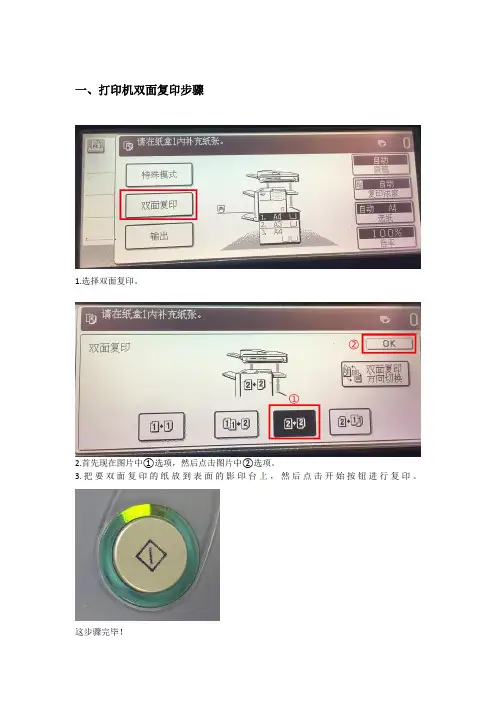
一、打印机双面复印步骤1.选择双面复印。
2.首先现在图片中①选项,然后点击图片中②选项。
3.把要双面复印的纸放到表面的影印台上,然后点击开始按钮进行复印。
这步骤完毕!二、2张单面复印双面步骤1.选择双面复印。
2.首先现在图片中①选项,然后点击图片中②选项。
3.把要双面复印的2张纸放到表面的影印台上,然后点击开始按钮进行复印。
这步骤完毕!三、打印机身份证正反面复印同一张纸步骤1.选择特殊模式2.首先现在图片中①选项,然后点击进去选择图片中②选择,再选择图片中③选项,最后点击④选项完成设置。
3.然后打开打印机盖子,把身份证放进去,然后用一张A4纸把身份证覆盖住。
点击开始按钮进行身份证第一面复印。
身份证第一面完成会出现上图画面,然后再打开盖子,换另外一面进行复印。
然后再按开始按钮进行身份证第二面复印。
两面都完成之后,按打印机界面的【读取完成】,完成复印身份证正反面的步骤。
四、A3纸大小复印到A4纸大小1.先把A3纸放到打印机影印台上,让打印机识别到时A3纸,然后选择图片中①选项。
2.首先选择图片中①选项,然后选择图片中②选择,最后选择图片中③选项。
【注意】一定要有图片中④的提示才算成功。
3.设定完成后界面如上图,然后按开始键开始A3复印到A4。
步骤完毕。
五、黑白扫描文件步骤1.点击图片中①按钮,然后点击图片中②的进入地址选择。
2.点击图片中①的选择,然后把要扫描的文件放到影印台上,按下开始键进行扫描。
3.按下开始键后出现上图提示,在打印机屏幕按读取完成,完成扫描步骤。
4.在自己电脑打开“网上邻居”,在地址栏输入图片中①地址,就看到图片中②文件夹,双击打开就有扫描完成后的图片。
步骤完毕。
六、彩色打印机彩色扫描步骤1.选择图片中①选项,见到图片中②的界面。
2.选择好图片中①选项,然后把需要扫描的文件放到影印台上,按下开始键开始彩色扫描。
3.扫描完成后,在自己电脑打开“网上邻居”输入图片中①的地址,看到图片中②的文件夹,里面就有扫描完成的图片。
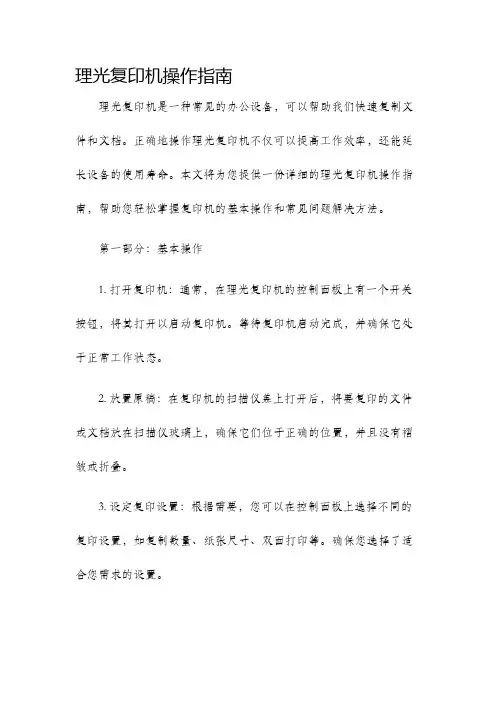
理光复印机操作指南理光复印机是一种常见的办公设备,可以帮助我们快速复制文件和文档。
正确地操作理光复印机不仅可以提高工作效率,还能延长设备的使用寿命。
本文将为您提供一份详细的理光复印机操作指南,帮助您轻松掌握复印机的基本操作和常见问题解决方法。
第一部分:基本操作1. 打开复印机:通常,在理光复印机的控制面板上有一个开关按钮,将其打开以启动复印机。
等待复印机启动完成,并确保它处于正常工作状态。
2. 放置原稿:在复印机的扫描仪盖上打开后,将要复印的文件或文档放在扫描仪玻璃上,确保它们位于正确的位置,并且没有褶皱或折叠。
3. 设定复印设置:根据需要,您可以在控制面板上选择不同的复印设置,如复制数量、纸张尺寸、双面打印等。
确保您选择了适合您需求的设置。
4. 开始复印:在确认设置无误后,按下开始复印的按钮,等待复印完成。
第二部分:高级操作1. 复印双面文档:如果您的文件需要双面打印,请选择双面打印选项。
理光复印机会自动识别要复制的原稿的正反面,并按照正确的顺序进行复制。
2. 修改复印设置:如果需要修改复印的一些设置,如复印数量、放大或缩小比例等,您可以在控制面板上找到相应的选项进行调整。
确保在开始复印之前检查设置是否正确。
3. 选择纸张类型:理光复印机适用于不同类型的纸张,如普通纸、名片纸、信封等。
在复印前,请选择适合所需复印的纸张类型,以确保结果的质量和耐久性。
4. 复印文件排序:如果您需要按照特定顺序复印多个文件,请在控制面板上选择复印文件的排序选项。
理光复印机会按照您选择的排序顺序进行复印。
第三部分:常见问题解决方法1. 卡纸问题:如果复印机卡住纸张,最好的解决方法是小心地取出纸张,并检查是否有损坏的纸张或纸屑。
清理干净后,重新放置纸张并尝试再次复印。
2. 印刷质量问题:如果复印件的印刷质量不佳,可能是墨盒干燥或需要更换。
您可以按照复印机的使用手册中的说明进行墨盒更换或清洁墨盒。
3. 无法复印多页文件:如果您无法同时复印多页文件,可能是纸张堆积过多导致的。

.;
夏普打印机扫描和复印使用说明:
扫描和复印的时候请到夏普打印机跟前操作,
1,扫描操作,把扫描文件的文字面朝下放到扫描区域,选择屏幕右边的IMAGE SEND键(扫描),输入部门密码,然后点击屏幕上的地址薄,在点saomiao,选择最右边的开始键盘即可。
扫描完毕后屏幕上会出现任务完成,这时候你就回到你的电脑前打开共享文件服务器的公用文件找到夏普扫描文件打开找到对应文件剪切到你的电脑上即可。
2,复印操作,把需要复印文件的文字面朝下放到扫描区域,选择选择屏幕右边的COPY键,输入部门密码,按开始建即可复印
;.。
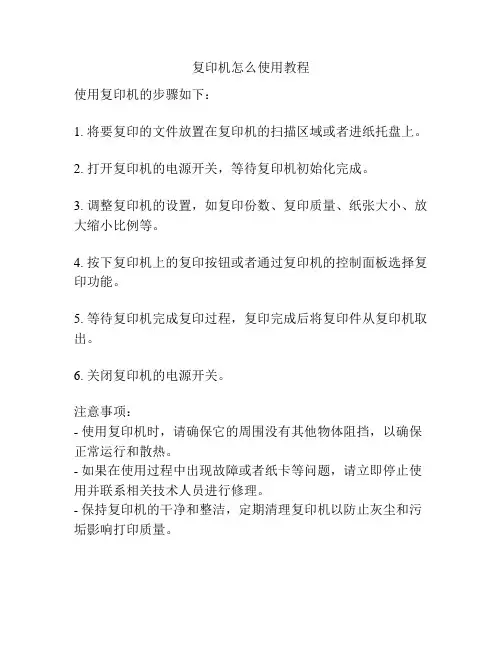
复印机怎么使用教程
使用复印机的步骤如下:
1. 将要复印的文件放置在复印机的扫描区域或者进纸托盘上。
2. 打开复印机的电源开关,等待复印机初始化完成。
3. 调整复印机的设置,如复印份数、复印质量、纸张大小、放大缩小比例等。
4. 按下复印机上的复印按钮或者通过复印机的控制面板选择复印功能。
5. 等待复印机完成复印过程,复印完成后将复印件从复印机取出。
6. 关闭复印机的电源开关。
注意事项:
- 使用复印机时,请确保它的周围没有其他物体阻挡,以确保正常运行和散热。
- 如果在使用过程中出现故障或者纸卡等问题,请立即停止使用并联系相关技术人员进行修理。
- 保持复印机的干净和整洁,定期清理复印机以防止灰尘和污垢影响打印质量。
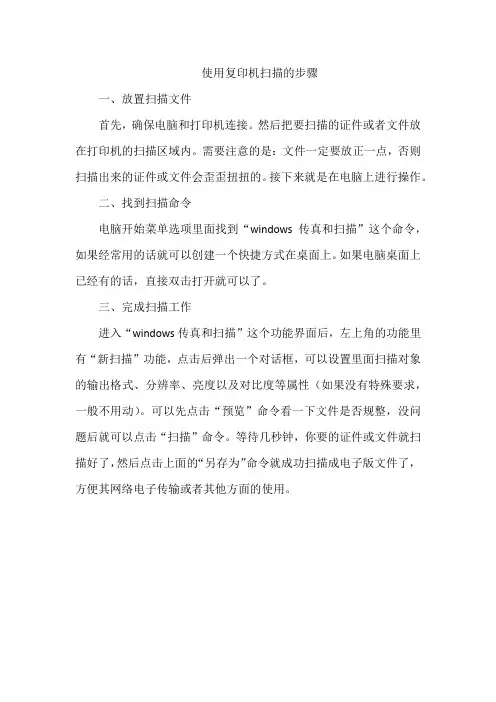
使用复印机扫描的步骤
一、放置扫描文件
首先,确保电脑和打印机连接。
然后把要扫描的证件或者文件放在打印机的扫描区域内。
需要注意的是:文件一定要放正一点,否则扫描出来的证件或文件会歪歪扭扭的。
接下来就是在电脑上进行操作。
二、找到扫描命令
电脑开始菜单选项里面找到“windows传真和扫描”这个命令,如果经常用的话就可以创建一个快捷方式在桌面上。
如果电脑桌面上已经有的话,直接双击打开就可以了。
三、完成扫描工作
进入“windows传真和扫描”这个功能界面后,左上角的功能里有“新扫描”功能,点击后弹出一个对话框,可以设置里面扫描对象的输出格式、分辨率、亮度以及对比度等属性(如果没有特殊要求,一般不用动)。
可以先点击“预览”命令看一下文件是否规整,没问题后就可以点击“扫描”命令。
等待几秒钟,你要的证件或文件就扫描好了,然后点击上面的“另存为”命令就成功扫描成电子版文件了,方便其网络电子传输或者其他方面的使用。
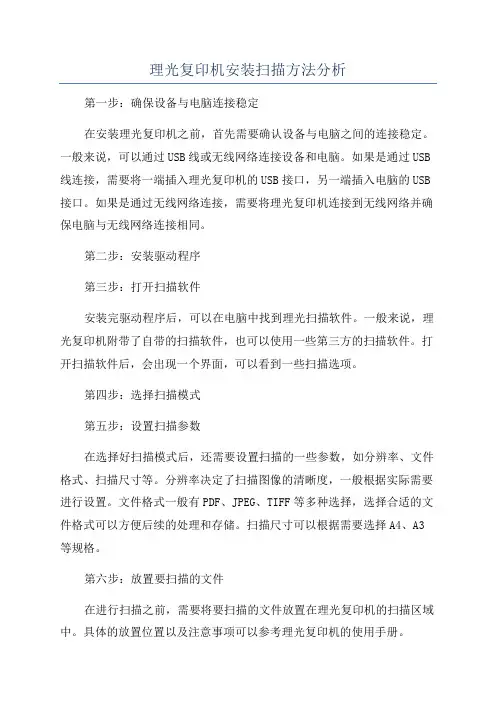
理光复印机安装扫描方法分析第一步:确保设备与电脑连接稳定在安装理光复印机之前,首先需要确认设备与电脑之间的连接稳定。
一般来说,可以通过USB线或无线网络连接设备和电脑。
如果是通过USB 线连接,需要将一端插入理光复印机的USB接口,另一端插入电脑的USB 接口。
如果是通过无线网络连接,需要将理光复印机连接到无线网络并确保电脑与无线网络连接相同。
第二步:安装驱动程序第三步:打开扫描软件安装完驱动程序后,可以在电脑中找到理光扫描软件。
一般来说,理光复印机附带了自带的扫描软件,也可以使用一些第三方的扫描软件。
打开扫描软件后,会出现一个界面,可以看到一些扫描选项。
第四步:选择扫描模式第五步:设置扫描参数在选择好扫描模式后,还需要设置扫描的一些参数,如分辨率、文件格式、扫描尺寸等。
分辨率决定了扫描图像的清晰度,一般根据实际需要进行设置。
文件格式一般有PDF、JPEG、TIFF等多种选择,选择合适的文件格式可以方便后续的处理和存储。
扫描尺寸可以根据需要选择A4、A3等规格。
第六步:放置要扫描的文件在进行扫描之前,需要将要扫描的文件放置在理光复印机的扫描区域中。
具体的放置位置以及注意事项可以参考理光复印机的使用手册。
第七步:进行扫描操作当设置好扫描参数并放置好文件后,就可以进行扫描操作了。
在理光扫描软件中一般有一个“扫描”按钮,点击该按钮后,扫描仪会开始工作,将文件转换成电子格式并保存到电脑上指定的位置。
第八步:保存和查看扫描文件综上所述,安装扫描方法主要包括:确保设备与电脑连接稳定、安装驱动程序、打开扫描软件、选择扫描模式、设置扫描参数、放置要扫描的文件、进行扫描操作以及保存和查看扫描文件。
通过以上步骤,可以正确地安装理光复印机并进行扫描操作。
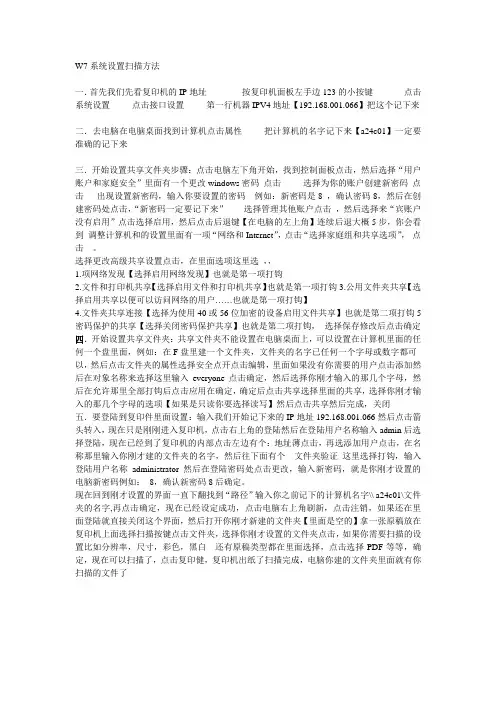
W7系统设置扫描方法一.首先我们先看复印机的IP地址按复印机面板左手边123的小按键点击系统设置点击接口设置第一行机器IPV4地址【192.168.001.066】把这个记下来二.去电脑在电脑桌面找到计算机点击属性把计算机的名字记下来【a24c01】一定要准确的记下来三.开始设置共享文件夹步骤:点击电脑左下角开始,找到控制面板点击,然后选择“用户账户和家庭安全”里面有一个更改windows密码点击选择为你的账户创建新密码点击出现设置新密码,输入你要设置的密码例如:新密码是8 ,确认密码8,然后在创建密码处点击,“新密码一定要记下来”选择管理其他账户点击,然后选择来“宾账户没有启用”点击选择启用,然后点击后退键【在电脑的左上角】连续后退大概5步,你会看到调整计算机和的设置里面有一项“网络和Internet”,点击“选择家庭组和共享选项”,点击。
选择更改高级共享设置点击,在里面选项这里选,,1.项网络发现【选择启用网络发现】也就是第一项打钩2.文件和打印机共享【选择启用文件和打印机共享】也就是第一项打钩3.公用文件夹共享【选择启用共享以便可以访问网络的用户……也就是第一项打钩】4.文件夹共享连接【选择为使用40或56位加密的设备启用文件共享】也就是第二项打钩5密码保护的共享【选择关闭密码保护共享】也就是第二项打钩,选择保存修改后点击确定四.开始设置共享文件夹:共享文件夹不能设置在电脑桌面上,可以设置在计算机里面的任何一个盘里面,例如:在F盘里建一个文件夹,文件夹的名字已任何一个字母或数字都可以,然后点击文件夹的属性选择安全点开点击编辑,里面如果没有你需要的用户点击添加然后在对象名称来选择这里输入everyone点击确定,然后选择你刚才输入的那几个字母,然后在允许那里全部打钩后点击应用在确定,确定后点击共享选择里面的共享,选择你刚才输入的那几个字母的选项【如果是只读你要选择读写】然后点击共享然后完成,关闭五.要登陆到复印件里面设置:输入我们开始记下来的IP地址192.168.001.066然后点击箭头转入,现在只是刚刚进入复印机,点击右上角的登陆然后在登陆用户名称输入admin后选择登陆,现在已经到了复印机的内部点击左边有个:地址薄点击,再选添加用户点击,在名称那里输入你刚才建的文件夹的名字,然后往下面有个文件夹验证这里选择打钩,输入登陆用户名称administrator然后在登陆密码处点击更改,输入新密码,就是你刚才设置的电脑新密码例如:8,确认新密码8后确定。
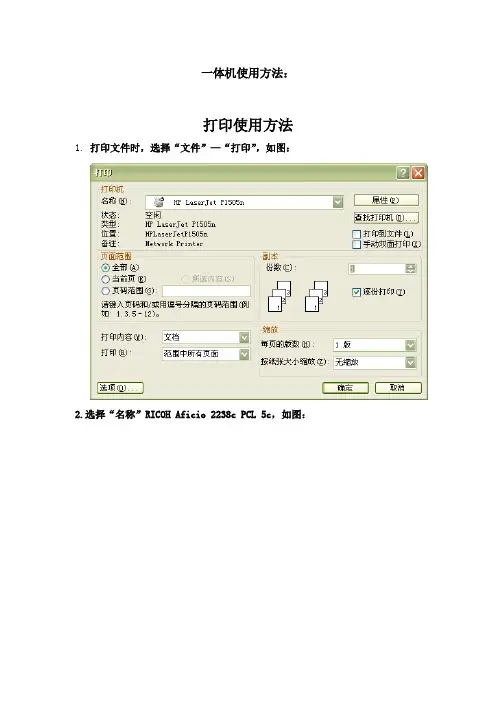
一体机使用方法:
打印使用方法
1.打印文件时,选择“文件”—“打印”,如图:
2.选择“名称”RICOH Aficio 2238c PCL 5c,如图:
3.点击“属性”,选择Statistics菜单栏,输入密码即可打印。
4.如需改变打印颜色,在“属性”栏里点击setup,在Color/Black and White 中进行切换。
注:密码必须输入正确,否则打印机将停止打印,且影响其他人打印。
如出现停止打印或者未打印出文件的状况,请按如下方法操作:
点击打印机左下方“printer“键——“重设列印工作”——“重设目前工作”——“是”。
复印使用方法
1.直接点击左下方“copy”键,选择A4按钮,复印张数按数字键设定,按右下
方“start”绿色按钮启动复印。
2.打印机的待机时间是10秒,10秒后若再复印将要重新输入密码。
扫描使用方法
1.直接点击左下方“scanner”键,点击屏幕中“常用”菜单栏下“saomiao”,
最后点击“start”绿色的按钮启动扫描。
2.扫描后的文件将储存到共享电脑中,拷取扫描文件须登陆网址:
\\192.168.1.121,从“sao miao”文件夹中选取拷贝。
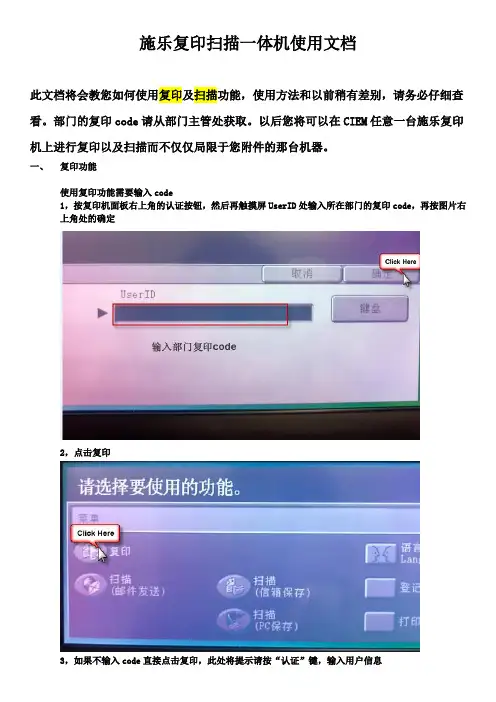
施乐复印扫描一体机使用文档
此文档将会教您如何使用复印及扫描功能,使用方法和以前稍有差别,请务必仔细查看。
部门的复印code请从部门主管处获取。
以后您将可以在CIEM任意一台施乐复印机上进行复印以及扫描而不仅仅局限于您附件的那台机器。
一、复印功能
使用复印功能需要输入code
1,按复印机面板右上角的认证按钮,然后再触摸屏UserID处输入所在部门的复印code,再按图片右上角处的确定
2,点击复印
3,如果不输入code直接点击复印,此处将提示请按“认证”键,输入用户信息
4,放好原稿之后按下绿色的启动键即可复印
一、扫描功能
1.选择扫描-邮件发送
2.点击通讯录左侧的按钮
3.出现以下界面
4.打开扫描账号对应表,找到自己的邮箱以及对应的编号
例如Cathy Lu对应的是143
5.在右侧小键盘处输入143,如果号码如果不是三位数,例如是6,则需要输入006
6.输入号码之后会触摸屏将会自动跳转到您的名字,之后点击您的名字,之后点击关闭
7.点击关闭之后将会出现以下界面,您的名字将会自动出现在对象处
8.放好原稿之后点击绿色启动键,扫描件就将会在数分钟后发至您的邮箱。

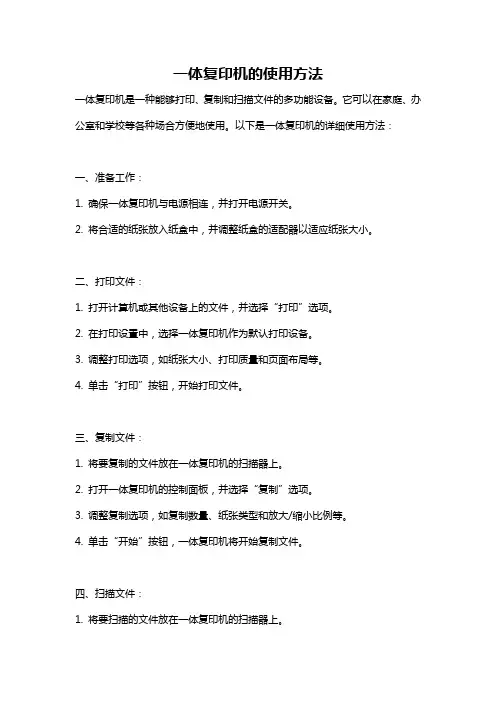
一体复印机的使用方法一体复印机是一种能够打印、复制和扫描文件的多功能设备。
它可以在家庭、办公室和学校等各种场合方便地使用。
以下是一体复印机的详细使用方法:一、准备工作:1. 确保一体复印机与电源相连,并打开电源开关。
2. 将合适的纸张放入纸盒中,并调整纸盒的适配器以适应纸张大小。
二、打印文件:1. 打开计算机或其他设备上的文件,并选择“打印”选项。
2. 在打印设置中,选择一体复印机作为默认打印设备。
3. 调整打印选项,如纸张大小、打印质量和页面布局等。
4. 单击“打印”按钮,开始打印文件。
三、复制文件:1. 将要复制的文件放在一体复印机的扫描器上。
2. 打开一体复印机的控制面板,并选择“复制”选项。
3. 调整复制选项,如复制数量、纸张类型和放大/缩小比例等。
4. 单击“开始”按钮,一体复印机将开始复制文件。
四、扫描文件:1. 将要扫描的文件放在一体复印机的扫描器上。
2. 打开一体复印机的控制面板,并选择“扫描”选项。
3. 调整扫描选项,如扫描分辨率、文件格式和目标位置等。
4. 单击“开始”按钮,一体复印机将开始扫描并保存文件。
五、设置选项:1. 打开一体复印机的控制面板,并选择“设置”选项。
2. 调整设置选项,如语言、网络连接和墨盒更换等。
3. 单击“保存”按钮,保存设置,并退出设置菜单。
六、维护保养:1. 定期清洁一体复印机的外壳和玻璃,以保持打印和复制的质量。
2. 更换墨盒或墨粉盒,以确保打印和复制的效果。
3. 处理任何纸张卡住或堵塞的情况,以确保正常运行。
七、故障排除:1. 如果一体复印机无法正常工作,首先检查电源连接是否稳定。
2. 检查墨盒或墨粉盒是否已经用完,并及时更换。
3. 如果打印或复制的效果不理想,可以调整打印质量或复制选项。
4. 如果一体复印机仍然无法正常工作,可以查阅用户手册或联系客服进行进一步的故障排除。
总之,一体复印机是一种非常方便实用的办公设备,可以帮助我们实现打印、复制和扫描文件的多种功能。
政府机构复印机操作手册(实用文档)一、概述复印机是政府机构日常办公中不可或缺的设备,为提高工作效率,确保信息准确无误地复制,本手册详细介绍了复印机的操作步骤及注意事项。
本手册适用于我政府机构内所有型号的复印机,旨在帮助员工熟练掌握复印机的使用方法,充分发挥其作用。
二、操作步骤1.开启复印机(1)确保复印机处于关机状态,将电源线插入电源插座。
(2)按下电源开关,复印机将启动并进行自检。
2.放置文件(1)打开文件盖,将文件正面朝下放置在复印机的扫描玻璃上。
(2)调整文件位置,使其紧贴扫描玻璃的左上角。
3.设置复印参数(1)选择复印模式:单面/双面、黑白/彩色、缩放比例等。
(2)输入复印数量:按下数字键输入所需数量。
4.开始复印(1)确认设置无误后,按下“开始”按钮。
(2)复印机将自动进行扫描、打印,并在完成后发出提示音。
5.取走文件(1)复印完成后,按下“出纸”按钮,取出文件。
(2)将复印机内剩余的纸张取出,避免卡纸。
6.关闭复印机(1)确认无文件正在复印,按下电源开关关闭复印机。
(2)拔下电源线,整理桌面,保持工作环境整洁。
三、注意事项1.遵循操作规程使用复印机时,请遵循本手册的操作步骤,确保复印效果和设备安全。
2.定期维护请定期检查复印机,清理废粉,更换耗材,确保设备正常运行。
3.节约用纸请合理设置复印参数,避免浪费纸张。
双面复印、缩小复印范围等方法可节约用纸。
4.保护信息安全复印机可能涉及敏感信息,请妥善保管复印文件,防止信息泄露。
5.遇到问题及时求助如在使用过程中遇到问题,请及时联系设备维修人员,切勿自行拆解设备。
四、故障排除1.卡纸(1)按下“停止”按钮,关闭复印机电源。
(2)打开设备盖,小心取出卡纸。
(3)检查纸张规格是否与复印机要求相符,调整纸张位置。
2.复印效果不佳(1)检查文件是否放置正确,调整文件位置。
(2)检查墨粉是否充足,及时更换墨粉盒。
(3)检查扫描玻璃是否干净,用清洁布擦拭。
复印机扫描书本的方法
复印机是一种非常便捷的设备,可以用来扫描书本。
首先,确
保你的复印机具有扫描功能。
接下来,我将从多个角度来详细介绍
扫描书本的方法。
1. 准备工作:
在开始之前,确保你的书本是干净的,没有折痕或其他损坏,以确保扫描效果更好。
另外,准备一张白纸作为扫描书本时的背景,这样可以提高扫描的清晰度。
2. 设置复印机:
打开复印机的盖子,找到扫描仪的玻璃平台。
将书本放在平
台上,并确保书页与平台平行。
如果书本太厚,可能需要轻轻按压
以确保书页平整。
然后关闭盖子。
3. 设置扫描参数:
在复印机的控制面板或者相关软件中,选择扫描功能。
根据
需要,可以设置扫描的分辨率、文件格式和扫描范围等参数。
通常
情况下,选择较高的分辨率可以获得更清晰的扫描效果。
4. 进行扫描:
确认设置无误后,开始进行扫描。
复印机会自动扫描书本上
的页面,并将扫描的图像保存在设定的位置。
5. 检查和保存:
完成扫描后,打开电脑或者连接的设备,检查扫描的图像是
否清晰完整。
如果需要,可以对扫描的图像进行裁剪、调整亮度和
对比度等操作。
最后,保存扫描的图像到电脑或者其他存储设备中。
总的来说,扫描书本的方法并不复杂,但需要注意一些细节以
确保扫描效果。
希望这些步骤能帮助你顺利完成扫描书本的工作。